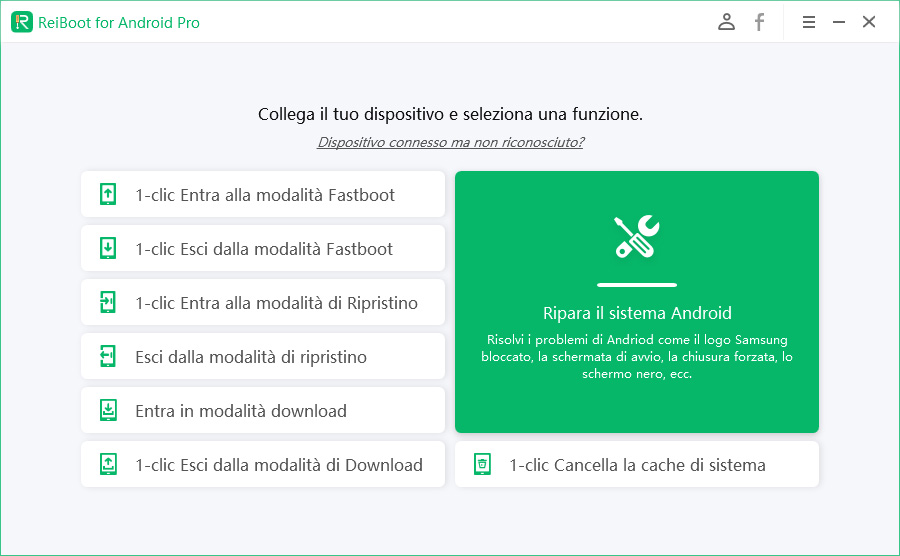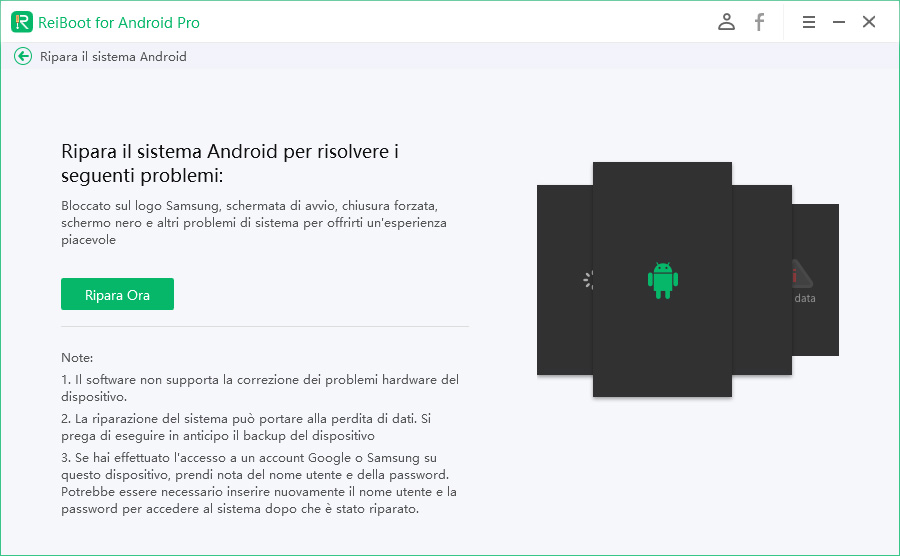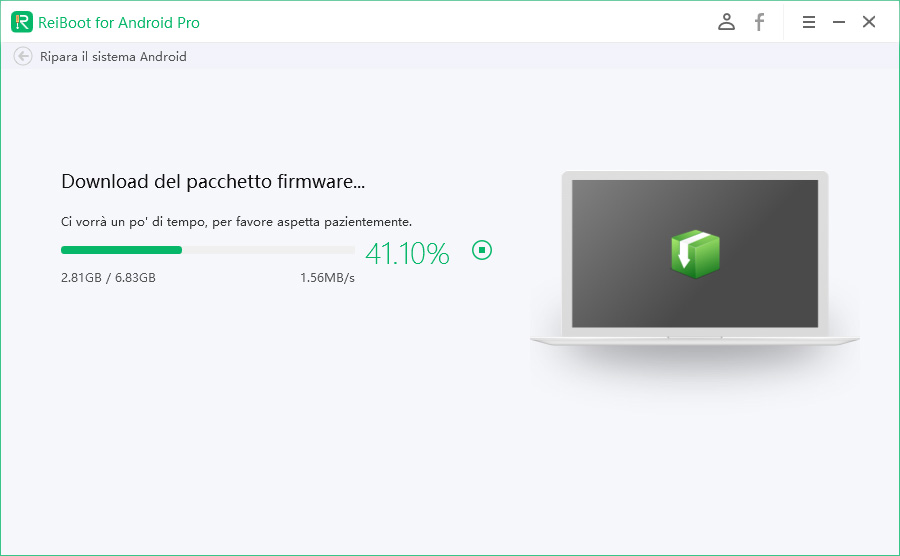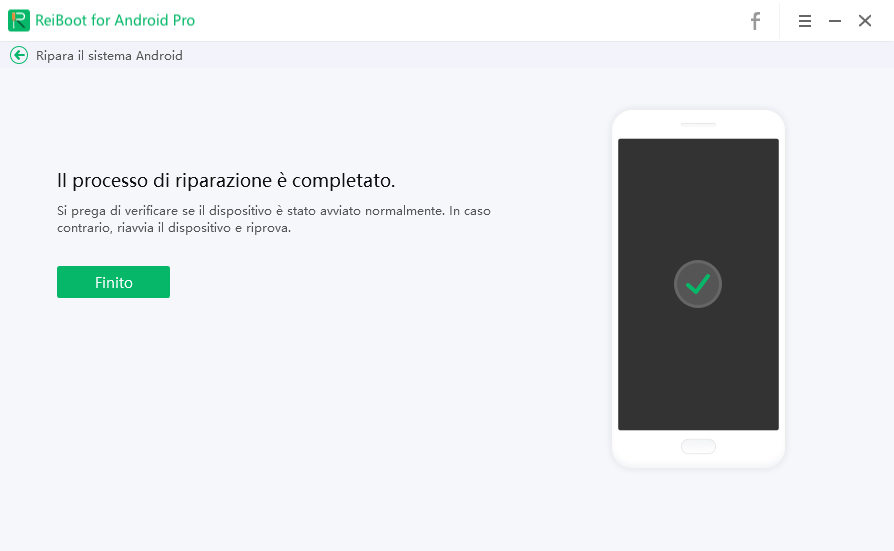Come Risolvere Le App Continuano a Bloccarsi su Android
Sia Gmail che l’app standard Email da questa mattina 22 marzo, continuano a bloccarsi dopo pochi secondi di utilizzo. In pratica, l’app rimane aperta per soli 5 secondi prima di chiudersi automaticamente. Il problema continua nonostante abbia riavviato il telefono un paio di volte e pulito la cache di sistema. Come risolvo?”
--Reddit 22 Marzo 2022--
In precedenza su App Android che Si Arrestano In Modo Anomalo
Secondo Downdetector il 22 marzo 2022, molti utenti Android hanno lamentato un improvviso blocco di alcune app, tra cui Gmail. Si è trattato di un vero blackout durato diverse ore e che ha mandato nel panico milioni di utenti in tutto il mondo. Da quanto ci è dato sapere, il responsabile sembra essere stato il sistema Android WebView. Un sistema, che, sostanzialmente, fornisce il rendering del browser simile a Chrome all'interno delle app stesse. Google si è immediatamente messa a lavoro per cercare di risolvere il problema di arresto anomalo delle app Android, soluzione che tuttavia, è stata trovata solo dopo parecchie ore.
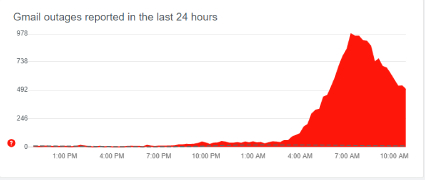
Il più delle volte questo tipo di problema può essere risolto in maniera molto semplice, e possiamo farlo direttamente noi dal nostro smartphone. Se invece, come l’episodio del 22 marzo, si tratta di un problema interno ai sistemi Google, noi utenti non possiamo farci nulla, perché si tratta di un problema legato a server esterni sui quali girano anche le app che utilizziamo quotidianamente come proprio Gmail. In questo articolo invece, ci occuperemo di risolvere problemi ad app che continuano ad interrompersi solo sul nostro dispositivo e che quindi, possono essere risolti con le giuste tecniche. Tutte le app si bloccano in modo anomalo? Ecco alcune valide soluzioni per porvi rimedio:
- Parte 1: Ripara il sistema Android per correggere le app che si bloccano - 100% di successo
- Parte 2: Altri suggerimenti utili per correggere le app Android continuano a chiudersi inaspettatamente
Parte 1: Ripara il Sistema Android per Correggere le App che Si Bloccano - 100% di Successo
App Android improvvisamente non risponde più? Perché le mie app continuano a bloccarsi su Android? Ci sono tanti, troppi motivi che possono causare il blocco delle app su Android. Purtroppo o per fortuna, dipende dai punti di vista, si tratta di un sistema operativo molto complesso e pertanto, i bug sono sempre dietro l’angolo. I motivi più comuni potrebbero essere legati alla presenza di un malware, l’app danneggiata o il sistema operativo corrotto. Tuttavia, come scritto in precedenza, poco importa quali siano i motivi che bloccano le app su Android, quello che conta è riuscire a risolvere il problema. Tenorshare ReiBoot per Android fornisce la soluzione definitiva a quasi tutti i problemi legati ad Android. Si tratta di un programma professionale, in grado di riparare con un elevatissimo tasso di successo qualsiasi tipo di bug o problema software legato agli smartphone Android di qualsiasi marchio. Un esempio? E’ sufficiente un clic per riparare i problemi di arresto anomalo di qualsiasi app.
Avvia ReiBoot per Android dopo averlo installato sul PC e collega il tuo dispositivo Android tramite cavo USB. Quindi Fai clic su "Ripara sistema Android" nel pannello di destra.

Nella schermata seguente, clicca sul pulsante "Ripara ora".

Inserisci le informazioni sul tuo dispositivo come marca, serie, modello, paese e operatore e fai clic sul pulsante "Avanti" per scaricare il pacchetto firmware appropriato per il tuo dispositivo.

Al termine del download, sullo schermo, fai clic sul pulsante "Ripara ora". Apparirà un messaggio pop-up. Clicca su "Continua".
Seguire le istruzioni visualizzate sullo schermo ed esegui l'azione richiesta di conseguenza. Dopo la riparazione, riceverai il messaggio "Il processo di riparazione è completato".

Parte 2: Altri Suggerimenti Utili per Correggere le App Android Continuano a Chiudersi Inaspettatamente
Perché un applicazione non si apre? Come mai l’app telefono Android non funziona? Come scritto nel paragrafo precedente, essendo un sistema Open Source, i problemi legati ad Android possono essere davvero difficili da individuare manualmente. Quello che a noi interessa è riuscire a risolverli il prima possibile. Per fare ciò, di seguito, ti forniamo alcuni validi suggerimenti:
1. Disinstallare il sistema Android WebView
Come abbiamo detto prima, se ti imbatti accidentalmente in app Android che si bloccano, puoi provare a disinstallare Android System WebView dal Google Play Store.
- Vai su Google Play e tocca Le mie app e i miei giochi.
- Quindi trovare la voce Disinstalla e vai su Android System WebView.
- Basta disinstallarlo.
- Riavvia il tuo telefono Android..
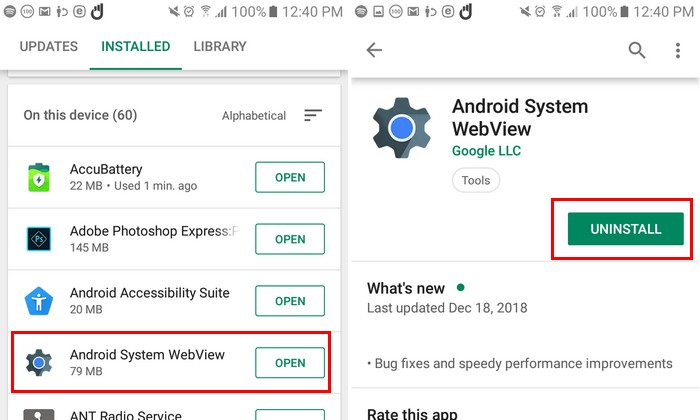
2. Riavvio del telefono.
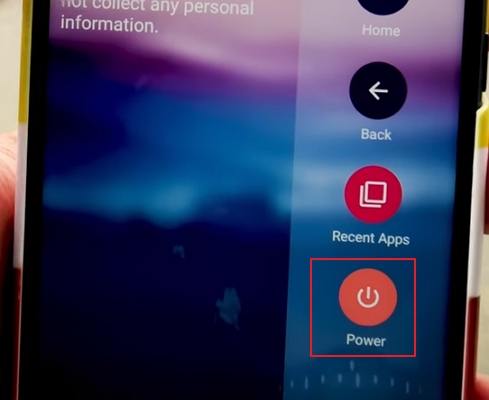
Sì! Hai letto bene, per quanto possa sembrare banale, la maggior parte dei bug di Android, incluso il blocco anomalo delle app, possono essere risolti con il semplice riavvio del dispositivo. Ciò accade, a causa di una serie di motivi, come ad esempio, quando il dispositivo rimane acceso per un lungo periodo ( 2 o 3 settimane). In questa circostanza, i servizi in background di alcune app, iniziano a utilizzare gran parte della memoria RAM. Android Memory Manager (LMK) si occupa della memoria per la maggior parte del tempo, quindi, soprattutto nei dispositivi low-cost, le possibilità che il sistema non riesca più a gestire tutte le app, diventa molto alto. Pertanto, è necessario un azzeramento della cache e della stessa memoria RAM, attraverso un semplice riavvio.
3. Svuotare la cache dell'app.
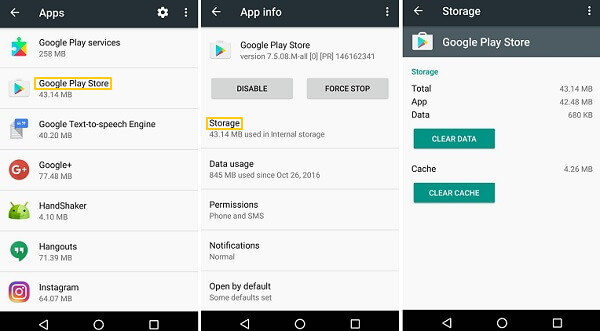
Un altro motivo per cui la tua app potrebbe bloccarsi è lo spazio di cache insufficiente o corrotto. Quasi tutte le app usano la memoria cache per salvare alcuni dati, in maniera tale da renderla più fluida e reattiva al successivo riavvio. I dati della cache vengono memorizzati sotto forma di blocchi, e sono strettamente legati alla memoria RAM, quando quest’ultima si satura, anche la cache va in difficoltà, con il risultato spiacevole del blocco o crash delle app.
Molti utenti hanno segnalato che, la cancellazione della cache, aiuta a risolvere il problema delle app bloccate sui dispositivi Android. Ecco, quindi, come puoi semplicemente cancellare la cache dell'app:
- Apri Impostazioni sul telefono.
- Naviga e trova la sezione App nelle tue impostazioni e toccala.
- Ora verrà visualizzato un elenco di app, trova l'app da cui desideri svuotare la cache.
- Trova il pulsante “svuota cache”, se hai l'ultimo sistema operativo Android, troverai l’opzione nel menu di archiviazione dell'app.
Una volta svuotata la cache, ci sono grosse probabilità che problema venga risolto. Mi raccomando, è consigliabile riavviare il dispositivo dopo aver svuotato la cache.
4. Cancellazione dei dati dell'app
Questa soluzione è simile alla cancellazione della cache, l'unica differenza è che perderai le configurazioni dell'app. Ad esempio, se hai effettuato l'accesso all'app con il Login, potrebbe essere necessario accedere di nuovo. In sostanza è come se l’app si avviasse per la prima volta dopo l’installazione. La cancellazione dei dati dell'app ha maggiori probabilità di risolvere l'arresto anomalo dell'app sul telefono Android. Ecco come cancellare i dati delle app su qualsiasi dispositivo Android:
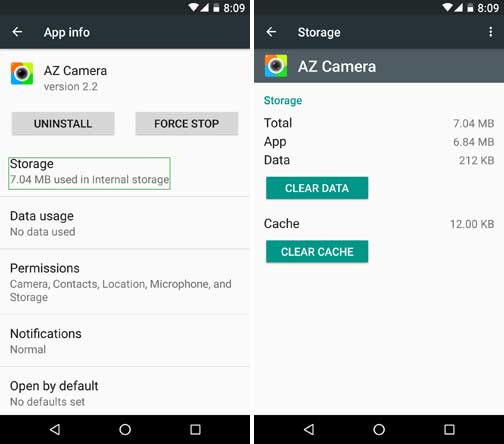
- Apri Impostazioni > App
- Trova e tocca l'app desiderata
- Tocca il menu di archiviazione e trova il pulsante Cancella dati app e toccalo.
5. Aggiornamento delle app
La maggior parte delle volte le app tendono a funzionare male se sono obsolete, se sono incompatibili con il sistema operativo in uso o con altre app. Se le tue app si bloccano frequentemente, è il momento di verificare la presenza di aggiornamenti. Aggiornare le app è sempre consigliabile, ti aiuta a tenere lontano i bug e soprattutto i malintenzionati che potrebbero aggirare i sistemi buggati:
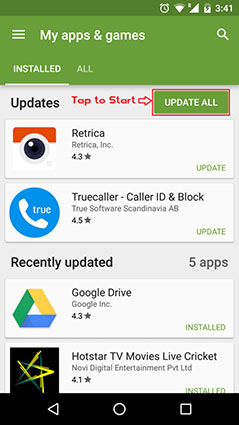
- Apri Play Store.
- Tocca l'icona in alto a sinistra.
- Tocca Le mie app e i miei giochi.
- Verrà visualizzato un elenco di app con il pulsante di aggiornamento. Aggiornale tutte assieme o singolarmente.
6. Cancellare la cache della partizione.
Se le tue app Android funzionano lentamente, pulire la partizione può essere un valido aiuto alla risoluzione dei problemi delle stesse. Tuttavia, per eseguire l'operazione di cancellazione della partizione della cache, dovrai accedere alla modalità di ripristino Android del tuo dispositivo. Ogni dispositivo Android utilizza una combinazione di tasti proprietaria per accedere al sistema di diagnostica. La maggior parte dei dispositivi utilizza i tasti pulsante di accensione + Volume giù. Ecco come si cancella la partizione della cache del dispositivo:

- Spegni il telefono.
- Ora tieni premuti il tasto di accensione e il tasto di riduzione del volume.
- Verrà visualizzato un menu, ora segui le istruzioni sullo schermo per accedere alla modalità di ripristino.
- Una volta che sei in modalità di ripristino, naviga e seleziona Cancella opzione partizione cache utilizzando i tasti del volume per spostarti su e giù, e il pulsante di accensione per selezionare.
- Conferma la selezione.
- Riavvia il telefono.
Conclusione
Perfetto, ora hai imparato come risolvere i problemi legati alle app che continuano a bloccarsi sui dispositivi Android. Spero che queste soluzioni siano in grado di far fronte al tuo problema. Se l’articolo ti è piaciuto, saremo felice se potessi condividerlo anche con i tuoi amici.
Esprimi la tua opinione
Esprimi la tua opinione
Crea il tuo commento per Tenorshare articoli
- Tenorshare 4uKey supporta come rimuovere la password per il tempo di utilizzo schermo iPhone o iPad senza perdita di dati.
- Novità Tenorshare: iAnyGo - Cambia la posizione GPS su iPhone/iPad/Android con un solo clic.
- Tenorshare 4MeKey: Rimuovere il blocco di attivazione di iCloud senza password/Apple ID.[Supporto iOS 16.7].

ReiBoot for Android
No.1 Strumento Gratis Per la Riparazione del Sistema Android
Sicuro, Facile e Veloce